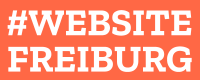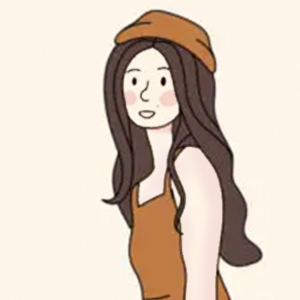Wenn du einen Blog auf deiner WordPress-Website betreibst, ist es wichtig, dass deine Inhalte einfach zu navigieren sind. Zum Glück gibt es mehrere Methoden, die du anwenden kannst. Eine davon ist die Verwendung des WordPress-Kategorienblocks. Dieser Block bietet eine einfache Möglichkeit, die Kategorien deines Blogs dynamisch in jedem blockfähigen Bereich anzuzeigen – z.B. in Beiträgen, Seiten, Seitenleisten, Kopf- und Fußzeilen.
In diesem Beitrag wird erklärt, wie der Kategorien-Block zu deinem Inhaltsbereich hinzugefügt wird, und es werden seine verschiedenen Einstellungen und Optionen erläutert. Anschließend geben wir dir einige Tipps und bewährte Verfahren für die Verwendung dieses Blocks, bevor wir abschließend einige häufig gestellte Fragen beantworten.
Fangen wir an!
So fügst du den Kategorien-Block zu deinem Beitrag oder deiner Seite hinzu
Das Hinzufügen dieses Blocks zu deinem WordPress-Inhalt ist ein schneller und müheloser Prozess. Öffne zunächst die Seite oder den Beitrag, in dem du den Block verwenden möchtest.
Klick dann auf die Schaltfläche Block hinzufügen, die mit einem Plus-Symbol gekennzeichnet ist (1). Gib „Kategorien“ in das Suchfeld ein (2) und wähle dann die erste Option (3):

Alternativ kannst du auch „/Kategorien“ in einen beliebigen Absatzblock im Editor eingeben. Sobald du die Eingabetaste drückst, wird der Block automatisch in die Seite oder den Beitrag eingefügt.
Es ist wichtig zu beachten, dass die angezeigten Beitragskategorien die Kategorien widerspiegeln, die du bereits auf deiner WordPress-Website erstellt und gespeichert hast. Du kannst diese finden, indem du in deinem Admin-Dashboard zu Beiträge > Kategorien navigierst:
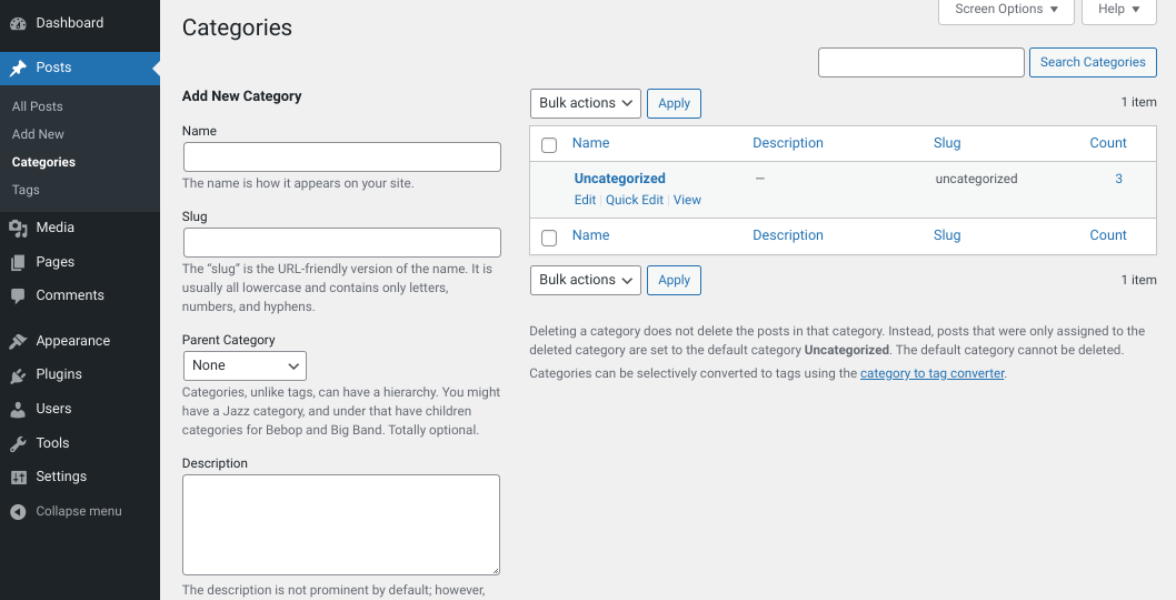
Standardmäßig fügt WordPress die Option „Uncategorized“ hinzu. Du kannst diese jedoch löschen und so viele neue Kategorien hinzufügen, wie du möchtest.
Jeder WordPress-Block verfügt über seine eigenen Einstellungen und Steuerelemente. Im nächsten Abschnitt werden wir die einzelnen Optionen für Kategorien untersuchen.
Einstellungen und Optionen für den Kategorien-Block
Sobald du den Block in eine Seite oder einen Beitrag eingefügt hast, wird oben eine Symbolleiste angezeigt:
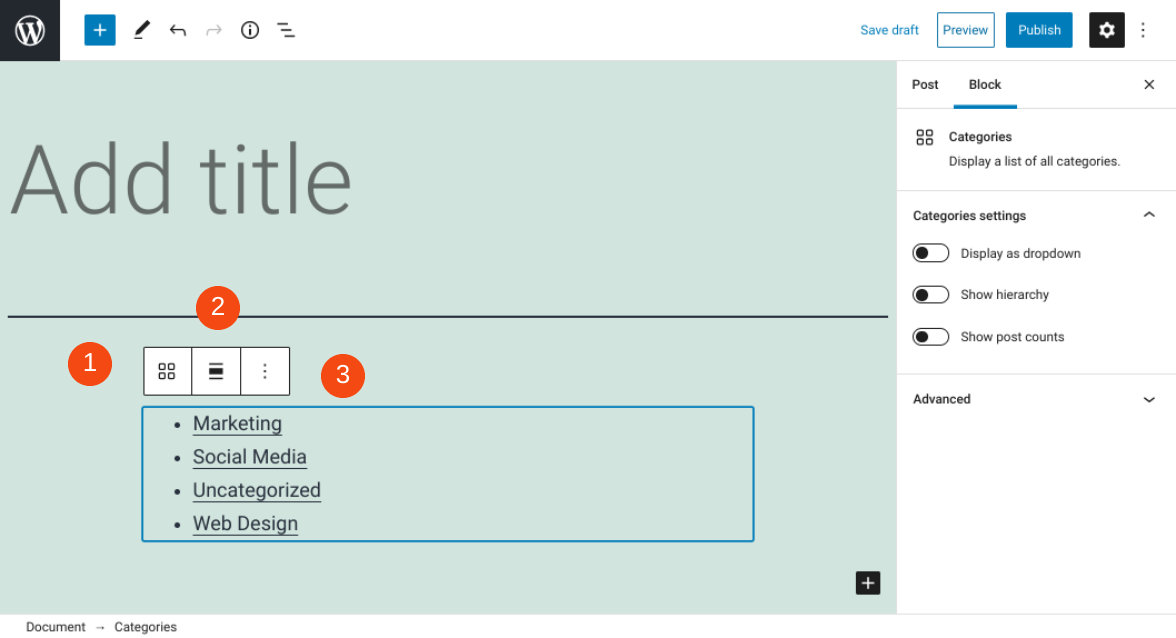
Das erste Symbol ist Transformieren zu. Mit dieser Option kannst du Gruppen oder Spalten erstellen.
Das zweite Symbol ist Ausrichtung ändern. Du kannst den Block links, rechts oder mittig auf der Seite positionieren und zwischen „voller“ und „breiter“ Breite wählen.
Die dritte Schaltfläche ist Weitere Optionen. Hier findest du ein Menü mit zusätzlichen Einstellungen, darunter die Möglichkeit, einen Block vor oder nach diesem hinzuzufügen, ihn zu duplizieren, zu entfernen oder zu deinen wiederverwendbaren Blöcken hinzuzufügen.
In der rechten Seitenleiste findest du unter den Einstellungen für Kategorien einige weitere Steuerelemente:
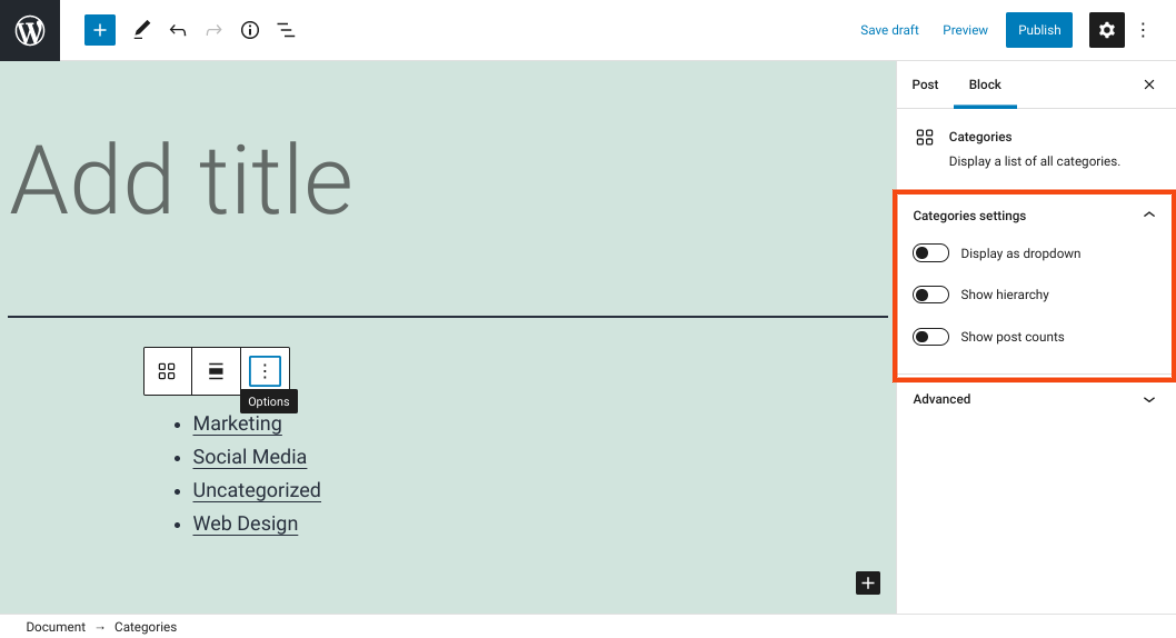
Es gibt drei Optionen. Mit der ersten kannst du die Anzeige der Kategorien von einer Aufzählungsliste in ein Dropdown-Menü ändern. Diese Option bietet sich an, wenn du eine große Anzahl von Kategorien hast oder wenn du einfach nur Platz auf der Seite sparen willst.
Mit dem zweiten Symbol kannst du eine hierarchische Struktur anwenden. Dies ist praktisch, wenn du übergeordnete und untergeordnete Kategorien hast. Du kannst diese Option verwenden, wenn du die Liste als Aufzählungszeichen oder als Dropdown-Menü anzeigst.
Mit dem dritten Symbol kannst du die Anzahl der Beiträge in jeder Kategorie anzeigen. Die Zahl wird neben dem Link zur Kategorie in Klammern angezeigt.
Schließlich gibt es noch den Bereich Erweitert. Hier kannst du Ihr eigenes benutzerdefiniertes CSS hinzufügen.
Tipps und bewährte Praktiken für den effektiven Einsatz des Kategorienblocks
Der Kategorien-Block ist einfach und leicht zu erlernen. Es gibt jedoch einige Tipps und bewährte Verfahren, die du im Hinterkopf behalten solltest, um ihn effektiv zu nutzen.
Zunächst ist es wichtig zu verstehen, was Kategorien sind und welchen Zweck sie erfüllen. Als Content Management System (CMS) bietet WordPress mehrere Möglichkeiten, deine Inhalte zu organisieren und zu gruppieren. Eine dieser Möglichkeiten ist die Verwendung von Taxonomien.
Standardmäßig verfügt WordPress über zwei Taxonomien: Kategorien und Tags. Beide Funktionen sind für die Benutzerfreundlichkeit (User Experience, UX) und die Suchmaschinenoptimierung (Search Engine Optimization, SEO) deiner Website unerlässlich.
Du kannst einen Block verwenden, um die von dir gewählten Kategorien auf fast jeder Art von Website anzuzeigen, von einem persönlichen Blog bis hin zu einem großen E-Commerce-Shop. Diese Funktion ist jedoch besonders nützlich, wenn du eine inhaltslastige Website hast und es den Besuchern erleichtern möchtest, deine Blogbeiträge zu erkunden.
Kategorien werden zum Beispiel häufig auf Websites von Unternehmen und Agenturen angezeigt, die regelmäßig Artikel veröffentlichen. Dies ist auch ein praktisches Tool, wenn du eine Website betreibst, auf der die Besucher Nachrichten, Anleitungen, Ressourcen usw. finden.
Wenn du einen Kategorien-Block auf deiner Website platzierst, gibt es mehrere Möglichkeiten, wie du darauf aufmerksam machen kannst. Entscheidend ist, dass du dir strategisch überlegst, wo du dieses Element auf der Seite platzierst. Wenn du ihn zum Beispiel als Dropdown-Menü anzeigen möchtest, könntest du ihn oben auf deinen Beiträgen einfügen, damit er eines der ersten Dinge ist, die die Leser sehen:

Du kannst den Kategorien-Block auch in die Fußzeile deiner Website einfügen. Dies kann nützlich sein, wenn du ein minimalistisches Design hast oder vermeiden willst, dass die Leser zu schnell von der aktuellen Seite wegklicken:
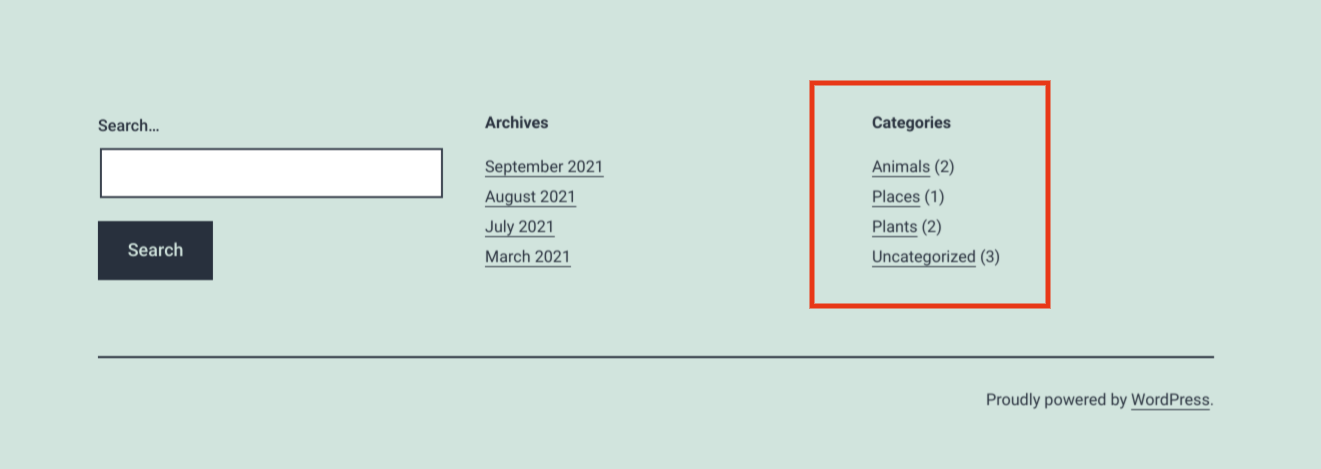
Wenn dein WordPress-Theme es dir ermöglicht, kannst du den Kategorien-Block in der Seitenleiste deiner Website anzeigen. Auf diese Weise kannst du sicherstellen, dass die Liste der Links zugänglich ist, ohne dass sie im Mittelpunkt der Seite steht.
Um die Navigation für deine Besucher*innen so einfach und nahtlos wie möglich zu halten, empfehlen wir außerdem, den Kategorien-Block neben dem Such-Block und nicht an dessen Stelle zu verwenden. Obwohl die beiden Elemente ähnliche Funktionen haben, ist letzterer hilfreicher für Nutzer*innen, die nach sehr spezifischen Inhalten und nicht nur nach einem übergreifenden Thema suchen.
Häufig gestellte Fragen zum Kategorien-Block
An dieser Stelle haben wir so ziemlich alles behandelt, was es über den Kategorien-Block und seine Verwendung zu wissen gibt. Um jedoch sicherzustellen, dass wir alle wichtigen Informationen abdecken, nehmen wir uns einen Moment Zeit, um einige häufig gestellte Fragen zu beantworten.
Wie kann ich den Kategorien-Block in WordPress finden?
Du kannst diesen Block finden, indem du zu der Seite oder dem Beitrag navigierst, in den du ihn einfügen möchtest, und dann auf die Schaltfläche Block hinzufügen klickst. Dann kannst du nach „Kategorien“ suchen und die erste Option auswählen. Alternativ kannst du auch „/categories“ in den Absatzblock des Editors eingeben und dann die Eingabetaste drücken.
Was bewirkt der Kategorien-Block?
Kategorien sind Teil des in WordPress integrierten Taxonomiesystems, das zur Organisation und Beschreibung von Inhalten verwendet wird. Mit diesem Block kannst du dynamisch eine Liste deiner Kategorien in jedem blockfähigen Bereich deiner WordPress-Website anzeigen. Dies erleichtert den Leser*innen die Navigation in Ihren Beiträgen, damit sie schnell das finden, wonach sie suchen.
Kann ich den Kategorien-Block an jeder beliebigen Stelle in WordPress hinzufügen?
Du kannst diesen Block überall in WordPress einfügen, wo du Zugriff auf den Block-Editor hast. Daher kannst du den Block in jede Seite oder jeden Beitrag einfügen. Außerdem kannst du ihn bei der Bearbeitung deiner WordPress-Widgets und einiger benutzerdefinierter Beitragstypen hinzufügen.
Fazit
Ein wichtiger Teil der Verwaltung einer Website besteht darin, dass deine Inhalte zugänglich und gut organisiert sind. WordPress bietet eine Reihe von Funktionen, die dir dabei helfen, unter anderem den Kategorien-Block.
Wie wir bereits besprochen haben, kannst du mit diesem Element dynamisch eine Liste deiner Blog-Kategorien auf deiner gesamten Website anzeigen. Dazu gehören deine Seiten, Beiträge, Kopf- und Fußzeilen. Du kannst ihn schnell zu einer Seite hinzufügen, indem du auf die Schaltfläche Block hinzufügen klickst und dann nach „Kategorien“ suchst. Danach kannst du die Ausrichtung anpassen und ihn dort positionieren, wo er auf der Seite am besten aussieht.
übersetzt von Lisa Kraus
von Website Freiburg.
Quelle, unser Divi Websoftware Partner Elegant Themes:
www.elegantthemes.com/blog/wordpress/categories-block